Hỗ trợ tư vấn
Tư vấn - Giải đáp - Hỗ trợ đặt tài liệu
Mua gói Pro để tải file trên Download.vn và trải nghiệm website không quảng cáo
Tìm hiểu thêm »Cách sử dụng Kahoot! trong học tập không quá khó. Hãy cùng Download.vn tìm hiểu cách tạo Kahoot và dùng nó trong học online như thế nào nhé!
Kahoot! cho Android Kahoot! cho iOS
Kahoot! thực chất là một nền tảng dựa trên game được hàng triệu người khắp thế giới sử dụng hàng ngày để khám phá, tạo, chơi và chia sẻ game học tập. Nó khiến việc học kiến thức mới trở nên thú vị và hấp dẫn đối với học sinh, giáo viên, doanh nghiệp, gia đình & bạn bè.
Ở trường, giáo viên có thể dùng Kahoot! cho mọi môn học, lứa tuổi và trên thiết bị bất kỳ. Học sinh thậm chí không cần phải đăng ký tài khoản. Bạn có thể dùng Kahoot! khi dạy tại lớp hoặc từ xa.
Bạn có thể trực tiếp mở một bộ câu hỏi trắc nghiệm kahoot để dạy trong lớp học, từ xa hay tạo thử thách theo tốc độ của học sinh.
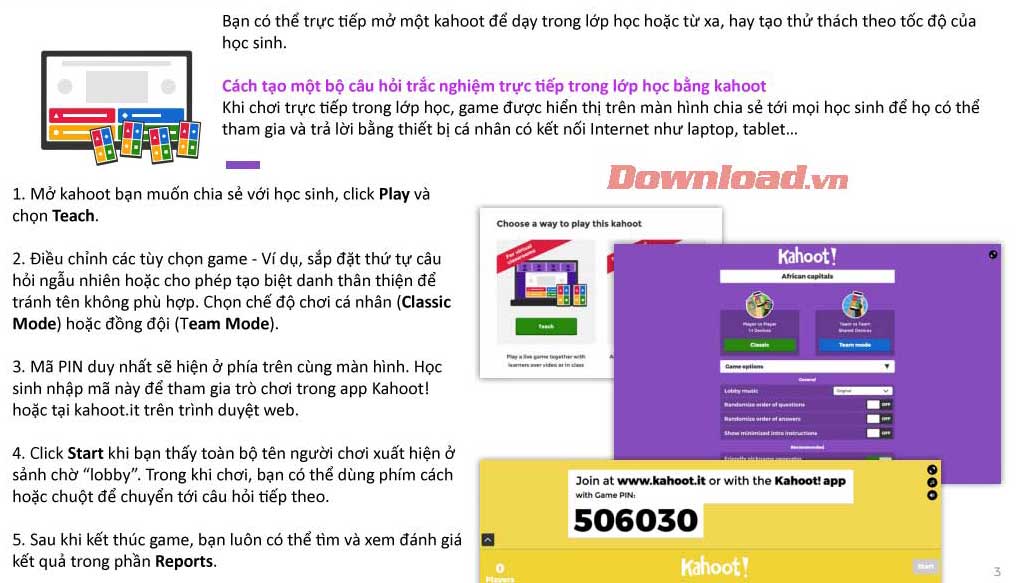
Khi tổ chức thi trắc nghiệm từ xa bằng Kahoot, bạn cần dùng một công cụ hội thảo qua video và chia sẻ màn hình.

Trong chế độ game này, học sinh sẽ thấy cả câu hỏi và câu trả lời trên màn hình thiết bị và chơi theo tốc độ của họ - Nghĩa là họ có thể chơi mọi lúc, mọi nơi!
1. Mở một thử thách kahoot cho học sinh, click Play > Assign.
2. Làm theo hướng dẫn và đặt thời hạn hoàn thành game. Điều chỉnh các tùy chọn game:
3. Nhấn Create và sao chép link thử thách. Chia sẻ nó với học sinh - ví dụ, qua email hoặc trực tiếp tới Google Classroom, Remind hoặc Microsoft Teams. Ngoài ra, bạn có thể chia sẻ mã PIN vào trò chơi.
4. Bằng cách tham gia game qua link hoặc PIN, học sinh chơi theo nhịp độ riêng của họ trên máy tính hoặc thiết bị mobile.
5. Tương tự như sau khi chơi game trực tiếp, bạn có thể tìm thấy kết quả thử thách ở Reports.
Thư viện Kahoot! có hàng triệu câu hỏi trắc nghiệm công khai để bạn chơi, sao chép hoặc chỉnh sửa. Nếu không có thời gian tạo game mới từ đầu, bạn có thể sử dụng một kahoot có sẵn.
1. Đăng nhập tài khoản Kahoot! và điều hướng tới Discover từ thanh công cụ trên cùng.
2. Bạn sẽ thấy bộ sưu tập game có những tính năng sau:
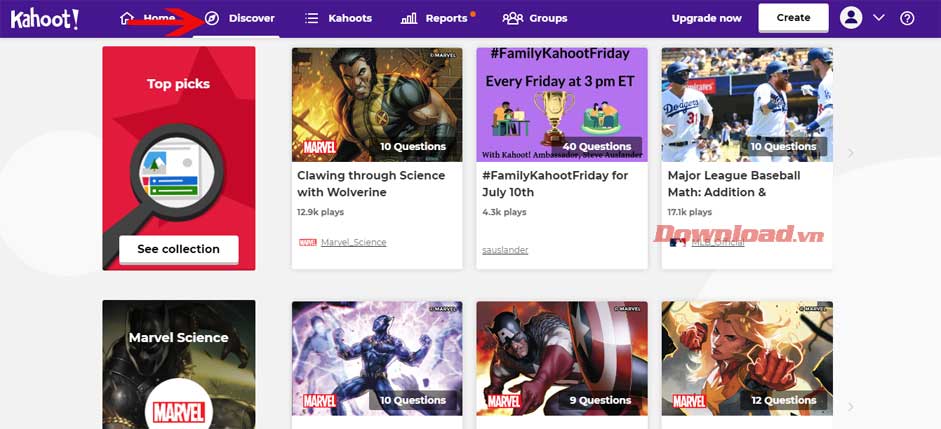
3. Nếu muốn tìm nội dung cụ thể, bắt đầu bằng cách nhập từ khóa hoặc cụm từ vào thanh tìm kiếm ở phía trên cùng của phần Discover.
4. Kahoot! tự động đề xuất bộ câu hỏi phổ biến, phù hợp với từ khóa tìm kiếm của bạn. Tuy nhiên, nếu muốn chuyên sâu hơn, bạn có thể lọc theo Subject, Grade Level…
5. Khi tìm thấy kahoot mong muốn, bạn có thể chơi nó ngay lập tức, đánh dấu sao cho nó để thêm vào Favorites hoặc sao chép nó để có thể tùy biến sau.
1. Đăng nhập tài khoản Kahoot!. Click Create kahoot và chọn Create.
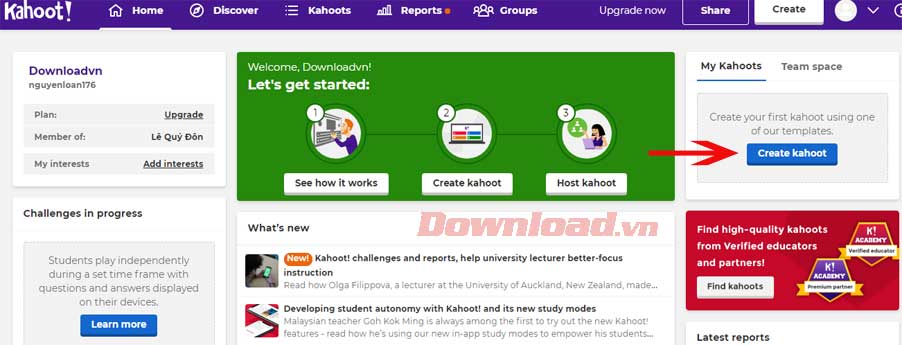
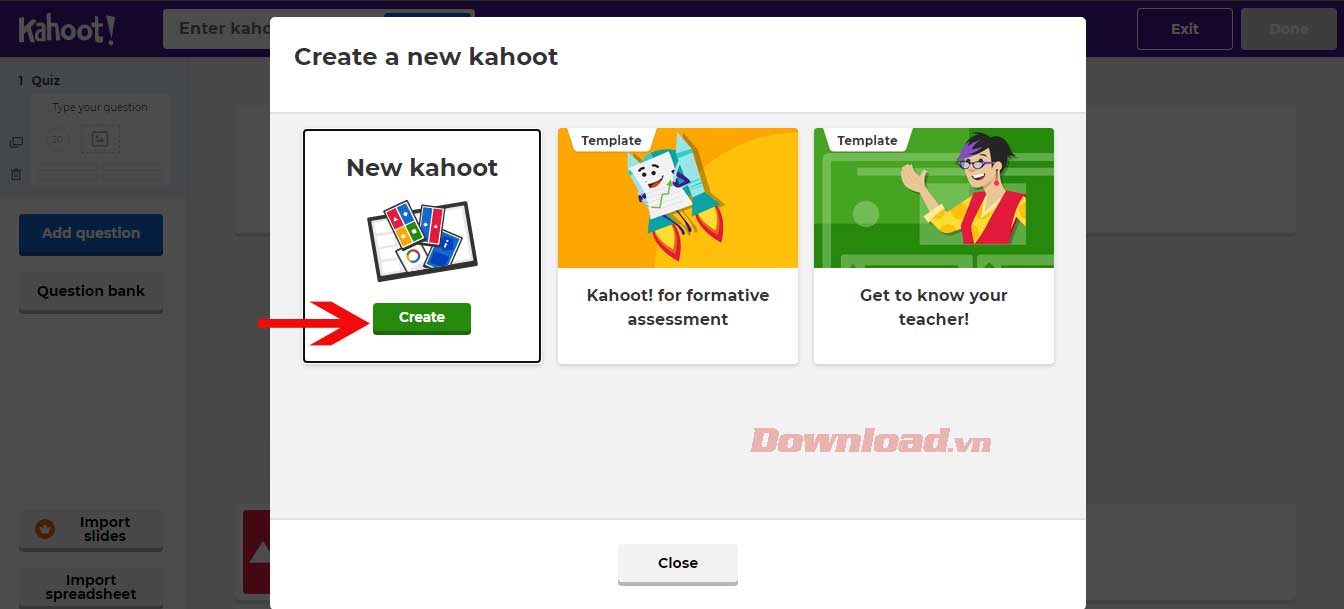
2. Nhập câu hỏi trắc nghiệm đầu tiên của bạn. Thêm các lựa chọn câu trả lời và đánh dấu câu trả lời chính xác.
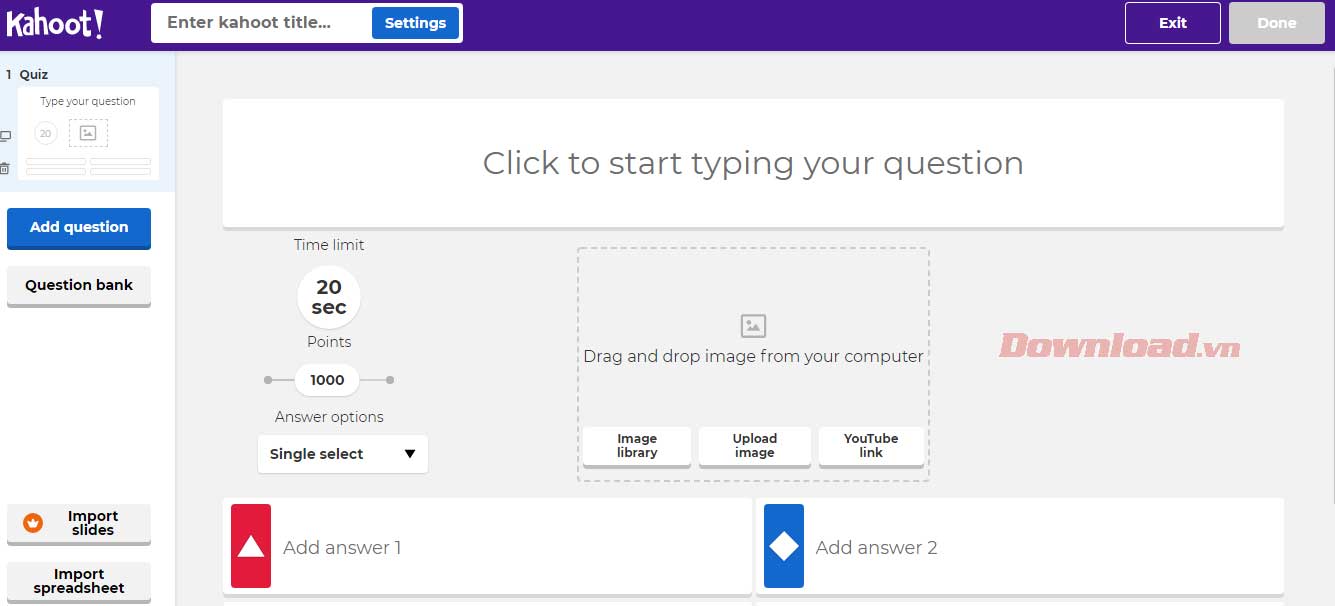
3. Điều chỉnh đồng hồ bấm giờ và điểm theo độ phức tạp của câu hỏi.
4. Thêm ảnh bằng cách upload nó từ máy tính hoặc chọn một hình có sẵn trong thư viện của Kahoot!. Bạn cũng có thể nhúng link YouTube.
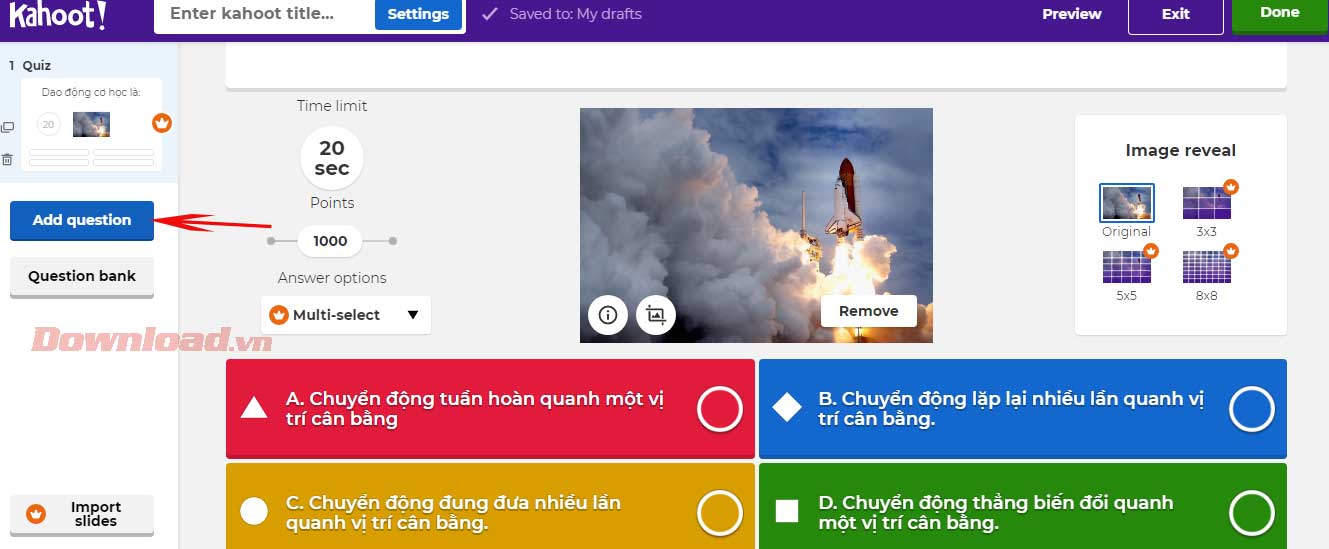
5. Click Add question ở bên tay trái. Với tài khoản Kahoot! miễn phí, bạn có thể thêm câu trắc nghiệm đa lựa chọn, câu hỏi đúng hoặc sai. Nếu dùng tài khoản Pro hoặc Premium, bạn có thể thêm những kiểu câu hỏi nâng cao, bao gồm:
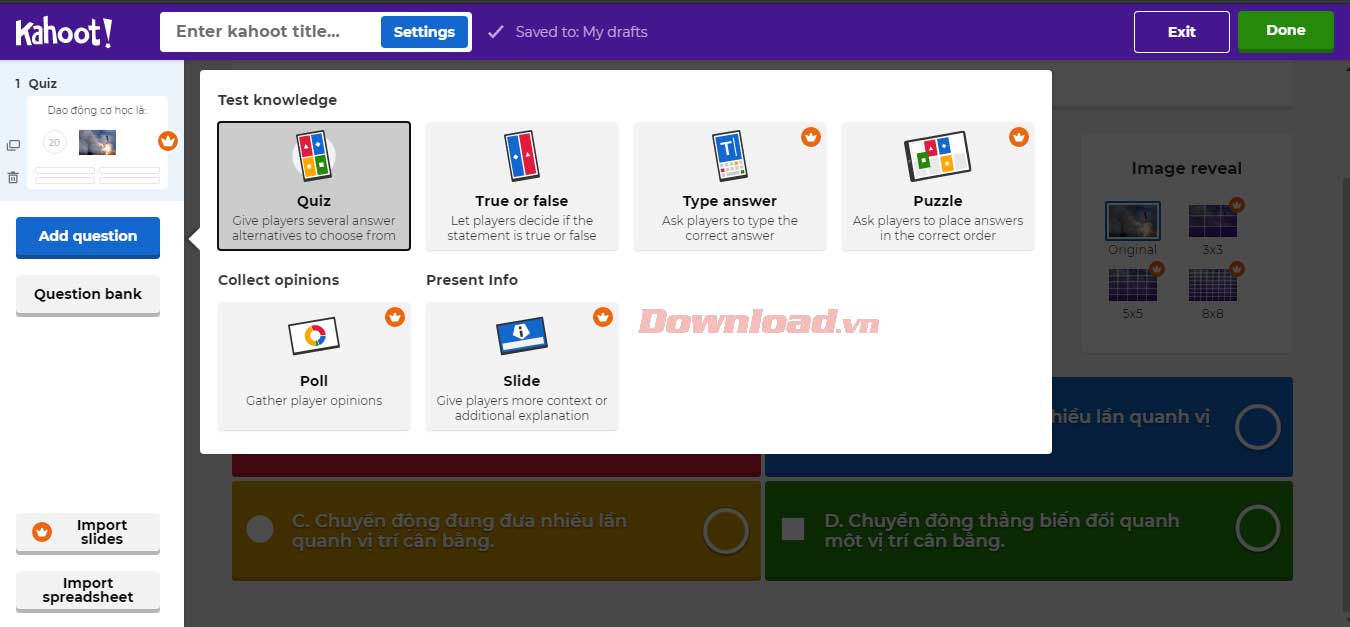
Toàn bộ thay đổi sẽ được lưu tự động khi bạn tạo đề kiểm tra.
6. Sau khi thêm câu hỏi, click Settings ở trên để thêm tiêu đề bắt mắt, điền nội dung tóm tắt và thêm hình bìa. Nhấn Done!
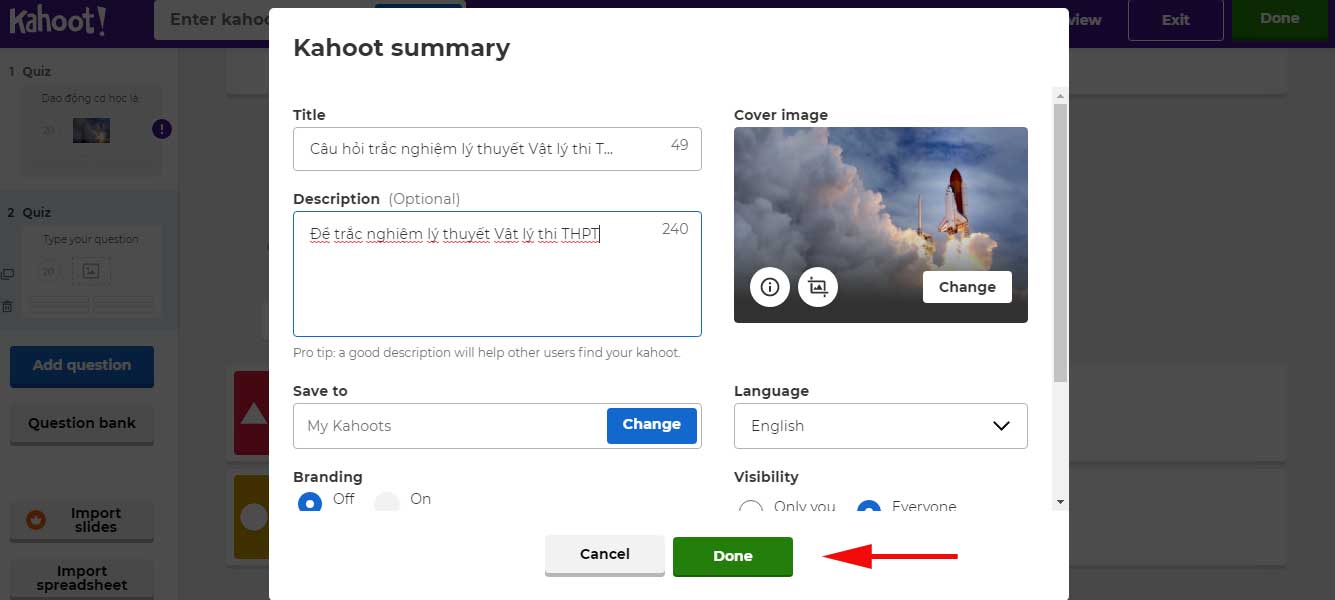
Mẹo hay: Thay vì nhập câu hỏi từ đầu, bạn có thể thêm chúng vào ngân hàng câu hỏi của Kahoot!. Nó sẽ giúp bạn tạo bộ đề kiểm tra trên kahoot nhanh hơn gấp 3 lần. Bạn có thể truy cập Question bank từ thanh công cụ bên trái.
Sau khi kết thúc game hay kiểm tra trình độ của học sinh, tới phần Reports ở thanh điều hướng phía trên cùng và tìm báo cáo bạn cần.
Phần Summary hiện báo cáo tổng quan theo cách gọn gàng và trực quan:
Trong phần Questrion view, bạn có thể xác định chính xác các thông tin sau về game/bài kiểm tra cho học sinh:
Khi xem xét hai thông tin trên, bạn có thể biết bao nhiêu học sinh đã trả lời sai giống nhau. Ngoài ra, hãy nhìn vào Player view để biết học sinh đang trả lời sai.
Theo Nghị định 147/2024/ND-CP, bạn cần xác thực tài khoản trước khi sử dụng tính năng này. Chúng tôi sẽ gửi mã xác thực qua SMS hoặc Zalo tới số điện thoại mà bạn nhập dưới đây: